Paramétrages des widgets
- 11 Jun 2024
- 4 Minutes à lire
- SombreLumière
- PDF
Paramétrages des widgets
- Mis à jour le 11 Jun 2024
- 4 Minutes à lire
- SombreLumière
- PDF
Résumé de l’article
Avez-vous trouvé ce résumé utile ?
Merci pour vos commentaires
Le séparateur.
Ce widget est très utile pour donner un titre à un groupe de widgets, comme par exemple pour distinguer les charges des produits, vous pouvez également rajouter le séparateur sans renseigner un titre. Cela créera un espace vide entre les widgets.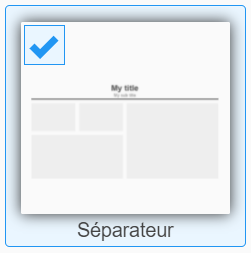
Choisissez une couleur de texte et renseignez le titre ainsi qu'un sous-titre si nécessaire.
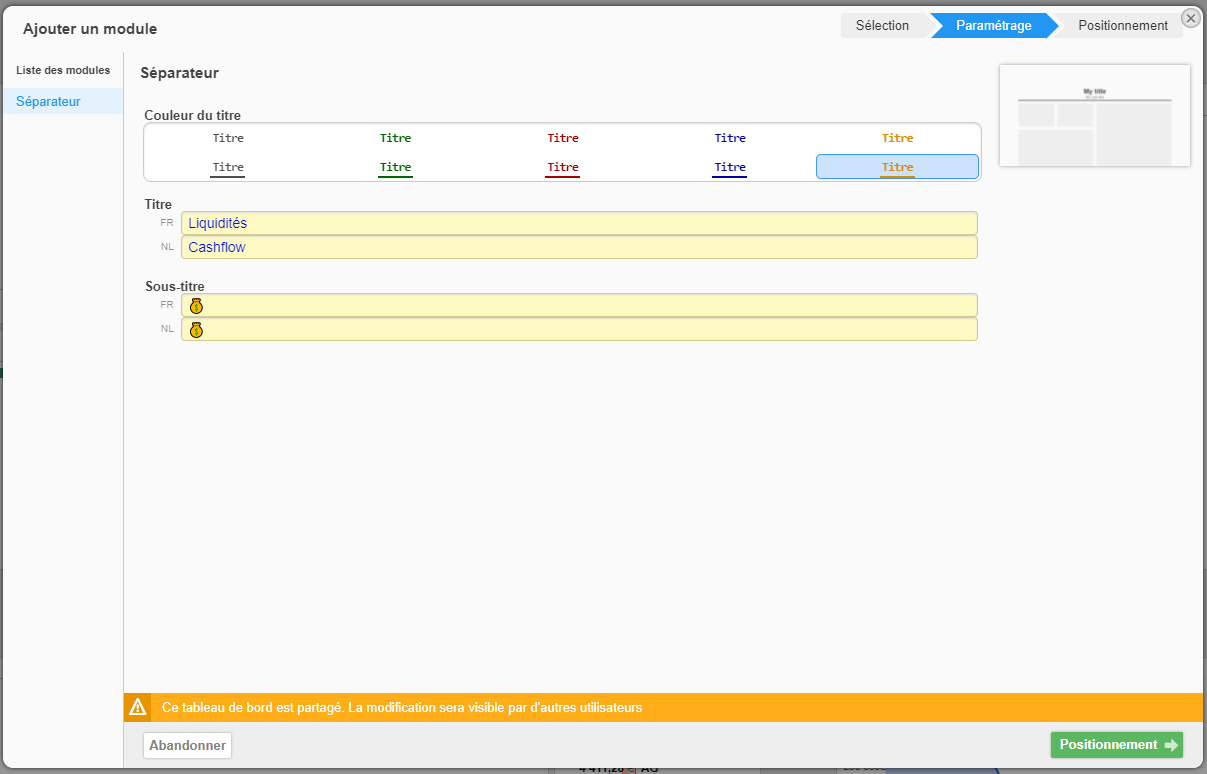
Cliquez ensuite sur Positionnement pour aller le disposer dans le tableau.

Compositions.
Comparez un poste du bilan et compte de résultats sur plusieurs années.
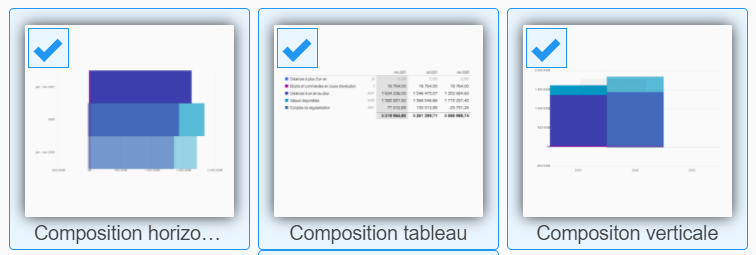
- Rubrique : Sélectionnez le poste que vous souhaitez analyser.
- Légende : Activez la légende pour afficher le nom des rubriques sélectionnées dans le widget.
- Type de période: Déterminez la période que vous souhaitez voir apparaître.
- Jusqu'au : Vous avez le choix de montrer les chiffres à la date du jour ( mois en cours), d'afficher les chiffres du dernier mois complet ou le dernier exercice complet selon la période que vous avez sélectionnez précédemment.
- Comparaison par rapport à la période précédente : Activer cette option pour afficher une comparaison avec les chiffres de l'année ou la période précédente.
- Titre : Vous avez la possibilité d'éditer un titre personnalisé ou de garder le titre par défaut.
- Mode de tri : Triez les données selon vos besoins.
- Inverser le signe : Si vous cochez cette option, vous inversez le graphique. Par exemple: un graphique qui représente uniquement les charges financières, affichera des colonnes dirigées vers le bas. Si vous inversez le signe, il affichera les colonnes vers le haut.
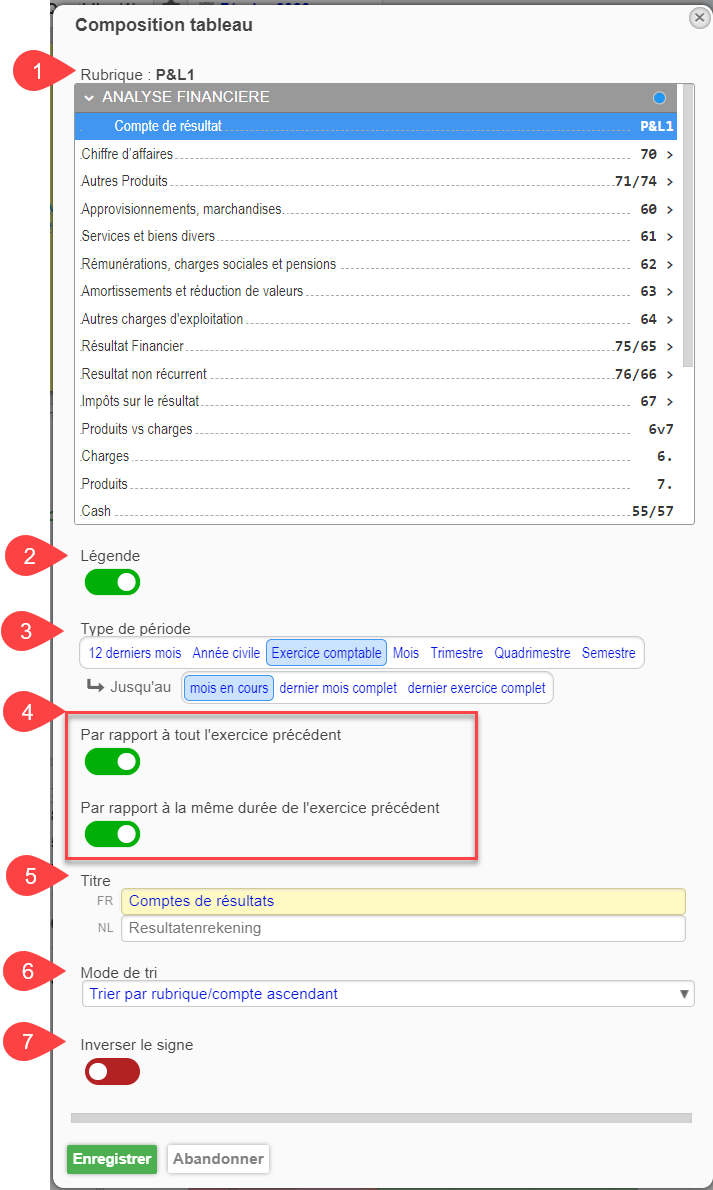
Les diagrammes.
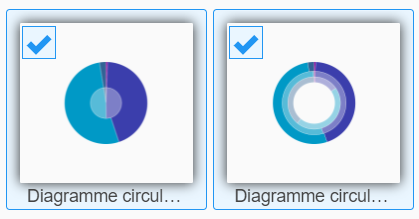
- Rubrique : Sélectionnez le poste que vous souhaitez analyser.
- Légende : Activez la légende pour afficher le nom des rubriques sélectionnées dans le widget.
- Type de période: Déterminez la période vous souhaitez voir apparaître.
- Jusqu'au : Vous avez le choix de montrer les chiffres à la date du jour (mois en cours), d'afficher les chiffres du dernier mois complet ou le dernier exercice complet selon la période que vous avez sélectionnez précédemment.
- Comparaison par rapport à la période précédente : Activer cette option pour afficher une comparaison avec les chiffres de l'année ou la période précédente.
- Titre : Vous avez la possibilité d'éditer un titre personnalisé ou de garder le titre par défaut.
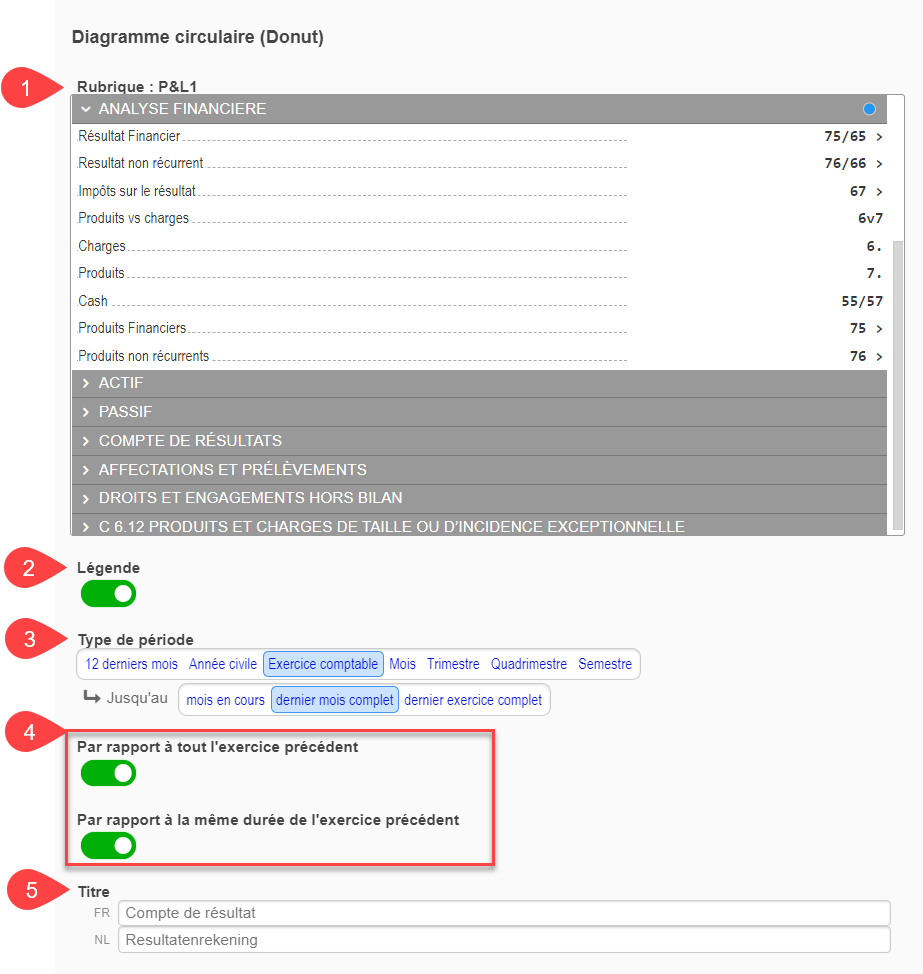
Evolution d'un poste.
Suivez l'évolution d'un poste du bilan.
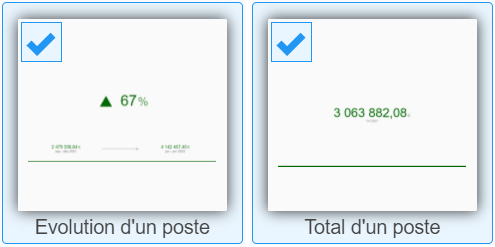
- Rubrique : Sélectionnez le poste que vous souhaitez analyser.
- Type de période: Déterminez la période vous souhaitez voir apparaître.
- Jusqu'au : Vous avez le choix de montrer les chiffres à la date du jour (mois en cours), d'afficher les chiffres du dernier mois complet ou le dernier exercice complet selon la période que vous avez sélectionnez précédemment.
- Couleur du texte: Déterminez des codes couleurs afin d'interpréter rapidement l'évolution de la rubrique sélectionnée.
- Titre : Vous avez la possibilité d'éditer un titre personnalisé ou de garder le titre par défaut.
- Inverser le signe : Si vous cochez cette option, vous inversez le graphique. Par exemple: un graphique qui représente uniquement les charges financières, affichera des colonnes dirigées vers le bas. Si vous inversez le signe, il affichera les colonnes vers le haut.

Les histogrammes.
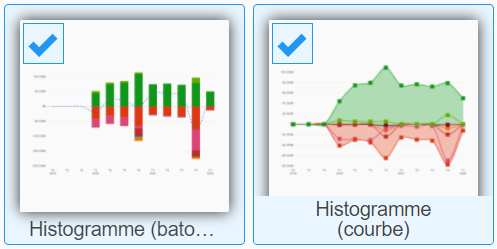
- Rubrique : Sélectionnez le poste que vous souhaitez analyser.
- Détail : Choisissez d'afficher le détail ou non du graphique.
- Grouper par : Groupez les données en fonction de la période souhaitée.
- Légende : Activez la légende pour afficher le nom des rubriques sélectionnées dans le widget.
- Nombre de colonnes à afficher : Soit l'affichage se fait automatiquement par rapport à la période sélectionnée soit déterminez vous-même le nombre de colonnes que vous souhaitez. Exemple: pour voir l'évolution d'un poste sur 4 exercices et par trimestre. Sélectionnez "grouper par trimestre" et mettez 16 colonnes afin d'obtenir l'évolution de la rubrique sélectionnée.
- Titre : Vous avez la possibilité d'éditer un titre personnalisé ou de garder le titre par défaut.
- Inverser le signe : Si vous cochez cette option, vous inversez le graphique. Par exemple: un graphique qui représente uniquement les charges financières, affichera des colonnes dirigées vers le bas. Si vous inversez le signe, il affichera les colonnes vers le haut.
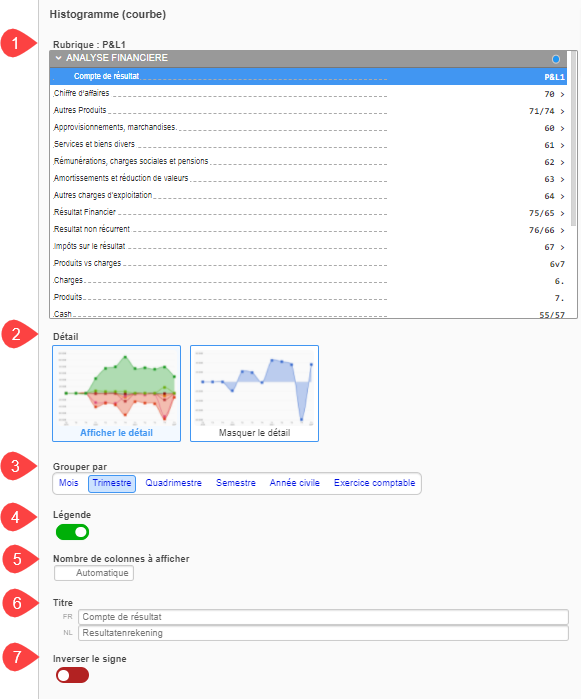
Les ratios.
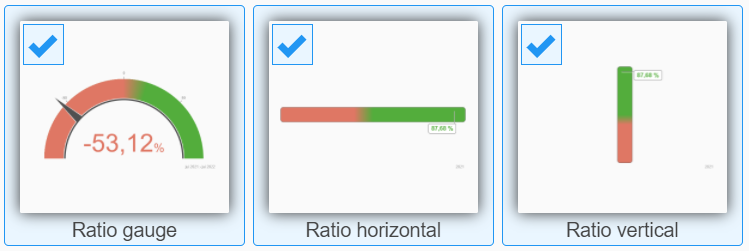
- Formule : Sélectionnez la formule du ratio que vous souhaitez, le calcul de chaque ratio est indiqué à coté du libellé.
- Type de période :Déterminez la période vous souhaitez voir apparaître.
- Jusqu'au : Vous avez le choix de montrer les chiffres à la date du jour (mois en cours), d'afficher les chiffres du dernier mois complet ou le dernier exercice complet selon la période que vous avez sélectionnez précédemment.
- Titre : Vous avez la possibilité d'éditer un titre personnalisé ou de garder le titre par défaut.
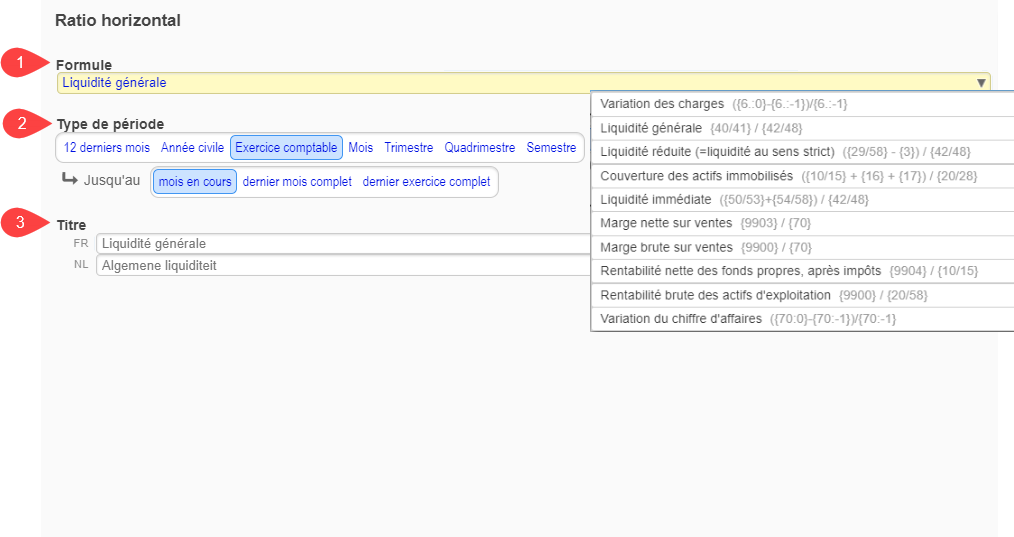
Le tableau périodique.

- Rubrique : Sélectionnez le poste que vous souhaitez analyser.
- Grouper par : Groupez les données en fonction de la période souhaitée.
- Légende : Activez la légende pour afficher le nom des rubriques sélectionnées dans le widget.
- Nombre de colonnes à afficher : Soit l'affichage se fait automatiquement par rapport à la période sélectionnée soit déterminez vous-mêmes le nombre de colonnes que vous souhaitez. Exemple: pour voir l'évolution d'un poste sur 4 exercices et par trimestre. Sélectionnez "grouper par trimestre" et mettez 16 colonnes afin d'obtenir l'évolution de la rubrique sélectionnée.
- Titre : Vous avez la possibilité d'éditer un titre personnalisé ou de garder le titre par défaut.
- Inverser le signe : Si vous cochez cette option, vous inversez le graphique. Par exemple: un graphique qui représente uniquement les charges financières, affichera des colonnes dirigées vers le bas. Si vous inversez le signe, il affichera les colonnes vers le haut.
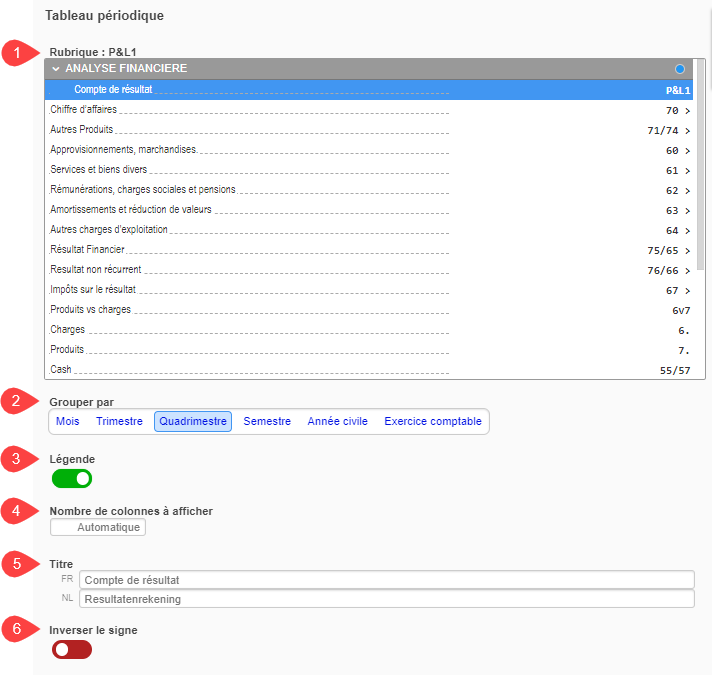
Cet article vous a-t-il été utile ?

